Introducción
Este documento describe cómo activar y enviar un diagnóstico del sistema para un dispositivo iOS a Cisco Umbrella Support.
Prerequisites
Requirements
No hay requisitos específicos para este documento.
Componentes Utilizados
La información de este documento se basa en Cisco Umbrella.
La información que contiene este documento se creó a partir de los dispositivos en un ambiente de laboratorio específico. Todos los dispositivos que se utilizan en este documento se pusieron en funcionamiento con una configuración verificada (predeterminada). Si tiene una red en vivo, asegúrese de entender el posible impacto de cualquier comando.
Overview
Si experimenta problemas de agotamiento de la batería en un dispositivo con iOS, Cisco Umbrella Support puede solicitar un sysdiagnose. En este artículo se ofrece una guía detallada sobre cómo ejecutar este diagnóstico correctamente.
Active y envíe un diagnóstico del sistema para un dispositivo iOS
1. Después de recibir un archivo .mobileconfig de Cisco Umbrella Support por correo electrónico en su dispositivo con iOS, seleccione el archivo para iniciar la instalación. Esta acción activa el cuadro de diálogo "Perfil descargado" para que aparezca:
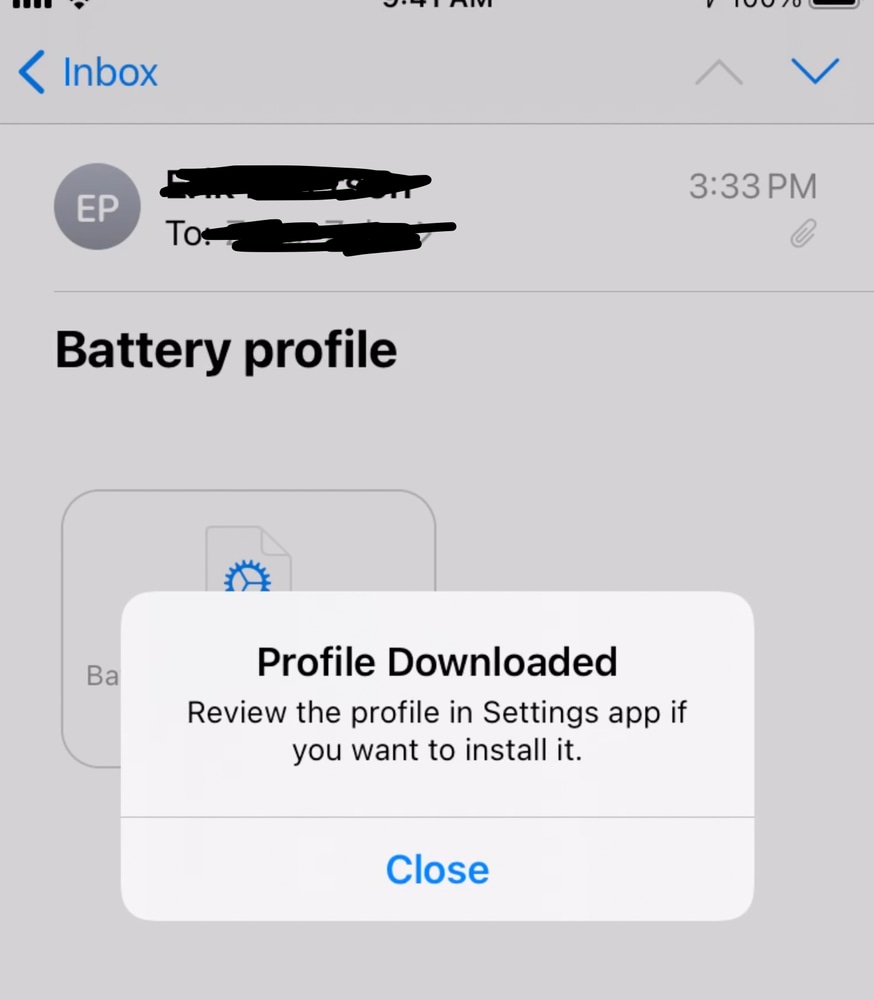 4402032364308
4402032364308
2. Navegue hasta Configuraciones > Perfil y administración de dispositivos.
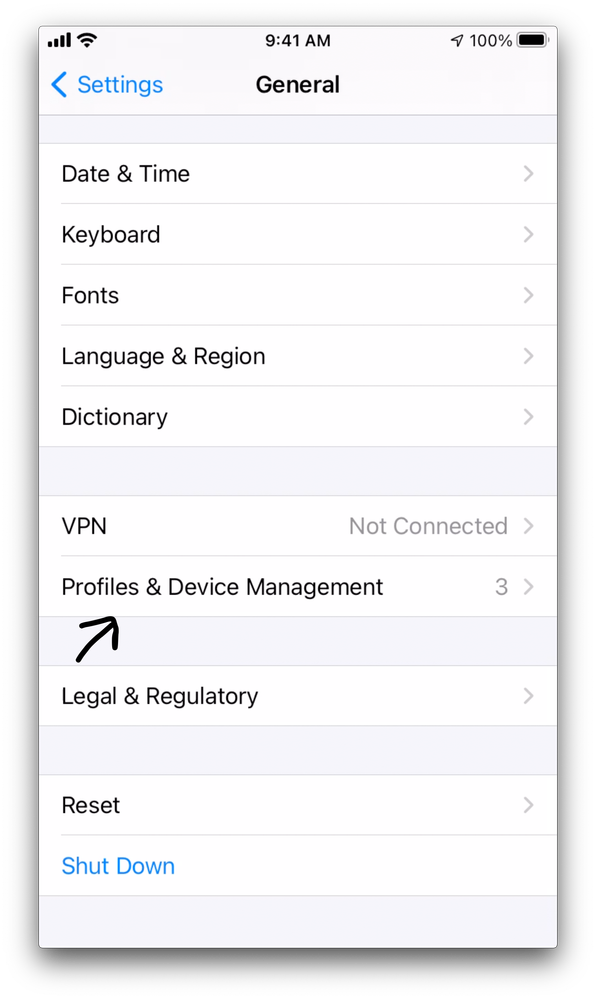 4402032364564
4402032364564
3. En Perfiles descargados, seleccione System Debug Profile de Apple Inc.
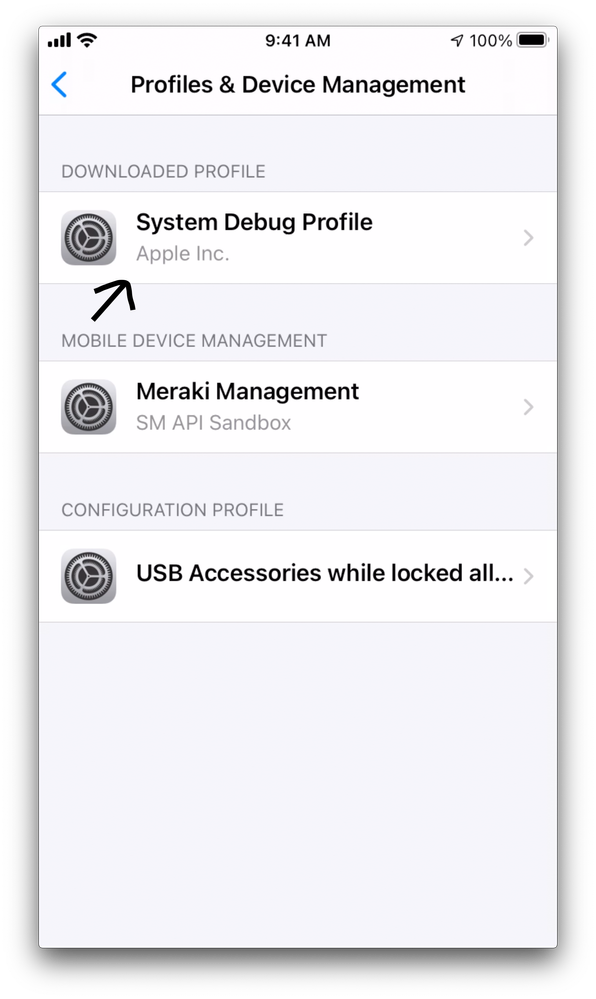 4402032364820
4402032364820
4. Seleccione Instalar. A continuación, le solicita su consentimiento y su contraseña. Una vez completada, puede volver a la pantalla de inicio.
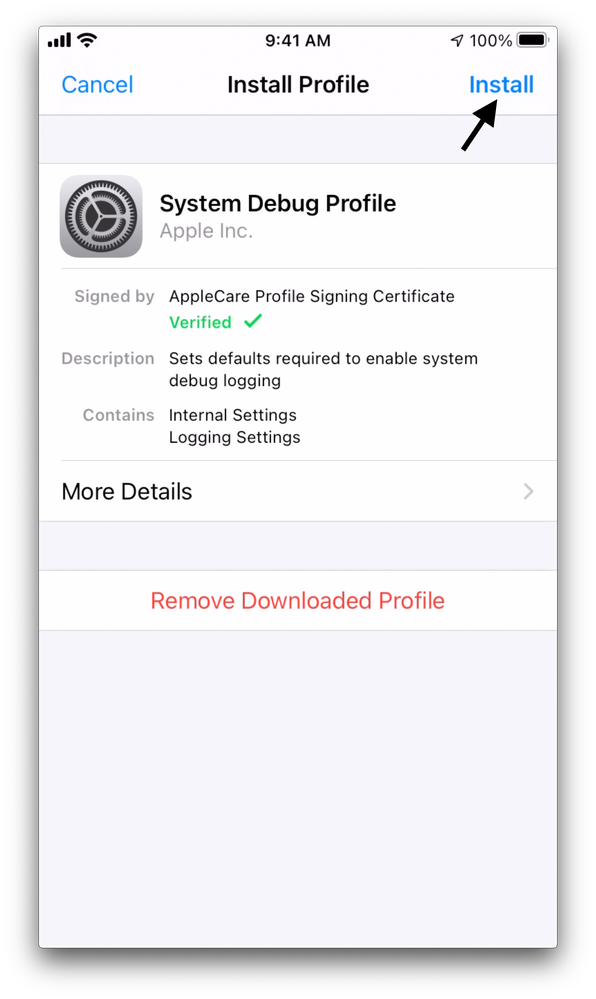 4402025896340
4402025896340
5. En su dispositivo iOS, mantenga presionado el botón Subir volumen, Bajar volumen y Encender al mismo tiempo durante aproximadamente 0.25 segundos. Cuando se ha iniciado el diagnóstico del sistema, se siente una pequeña vibración (excepto en iPads).

Precaución: En algunos dispositivos con iOS, si se mantiene esta combinación durante mucho más tiempo, se puede iniciar una cuenta atrás para activar la función de llamada de servicio de emergencia SOS. Si el icono SOS se sustituye por un temporizador de cuenta atrás, simplemente suelte los botones. Ya los ha retenido el tiempo suficiente para activar el sysdiagnose.
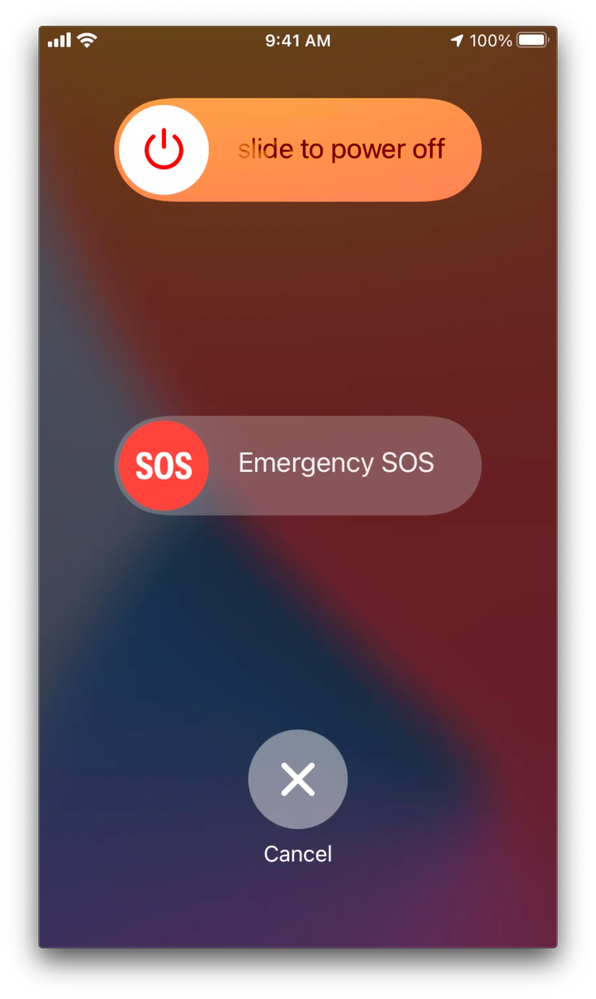 4402032365588
4402032365588
6. Ahora que el sysdiagnose ha iniciado, ejecute el dispositivo como de costumbre o como lo hizo cuando notó el problema de drenaje de la batería.
7. Vaya a Configuración > Privacidad > Análisis y mejoras.
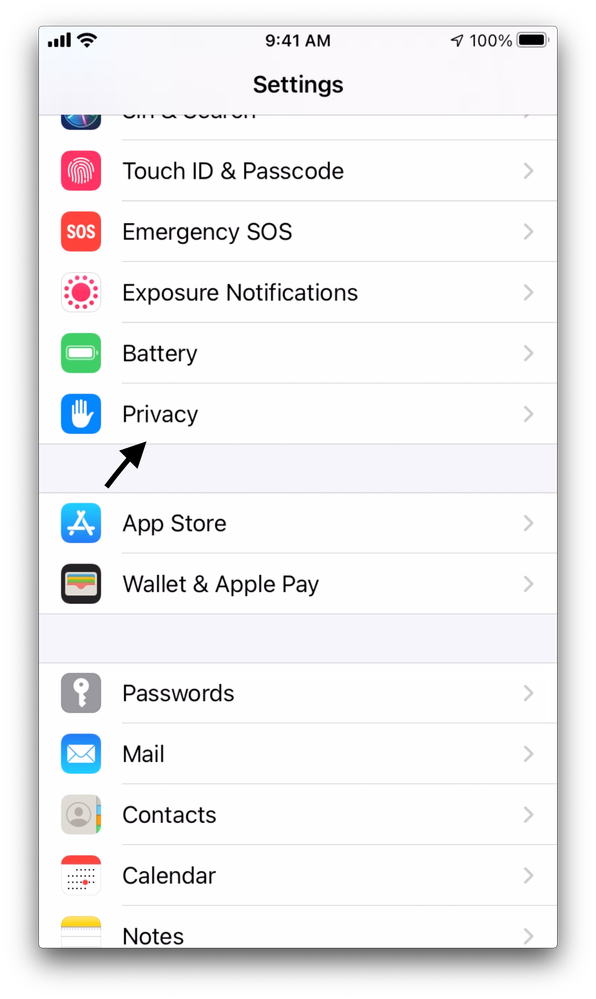 4402026495252
4402026495252
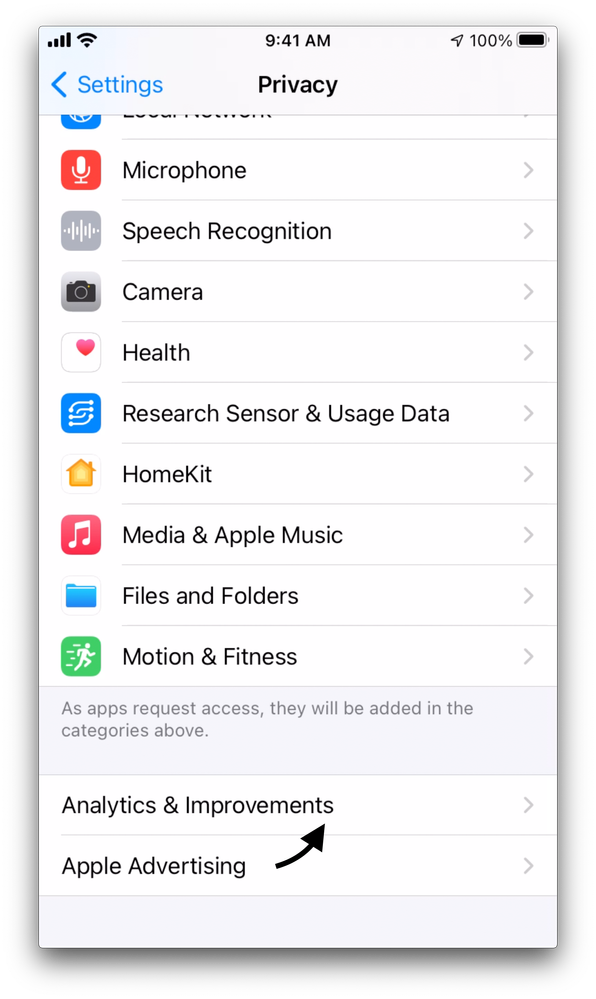 4402026496020
4402026496020
8. Seleccione Datos de análisis.
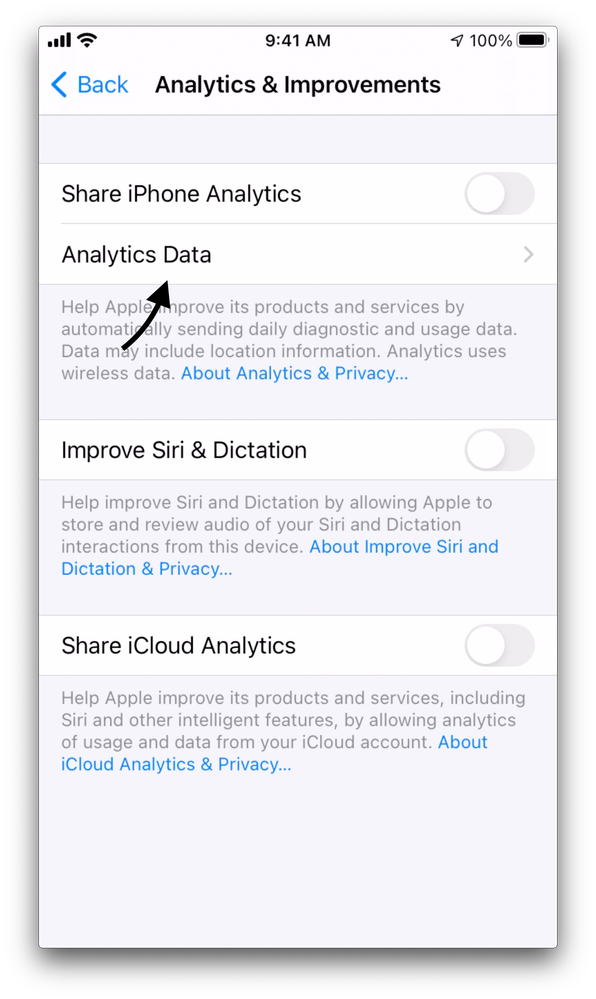 4402032663956
4402032663956
9. Esto le presenta una gran lista de archivos. Desplácese hacia abajo hasta que vea un archivo que comienza con sysdiagnose_ y la fecha. Si hay más de uno, seleccione el más reciente.
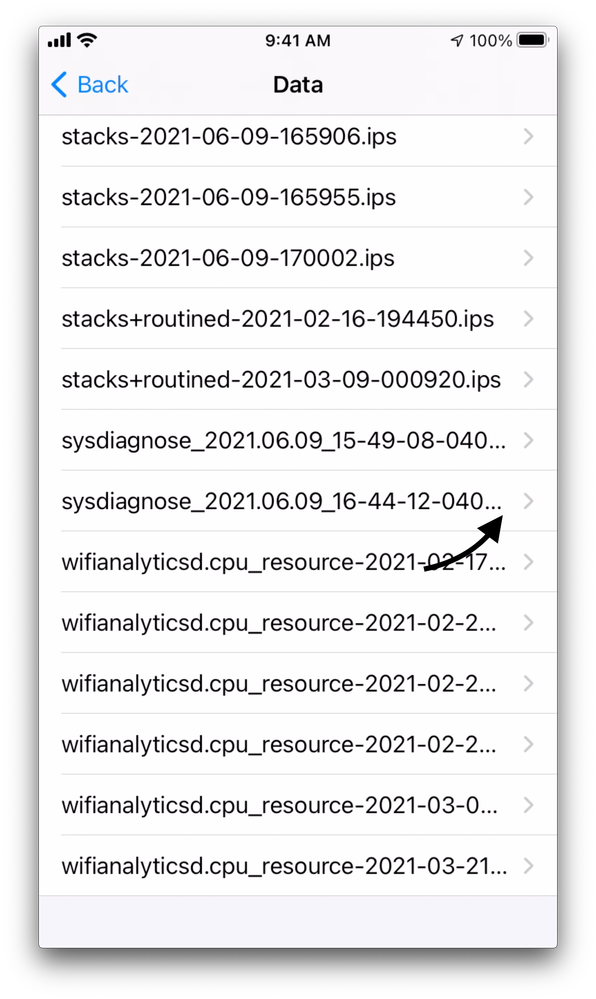 4402032668820
4402032668820
10. Seleccione el icono Compartir en el menú superior. Se abrirá el cuadro de diálogo de controles compartidos.
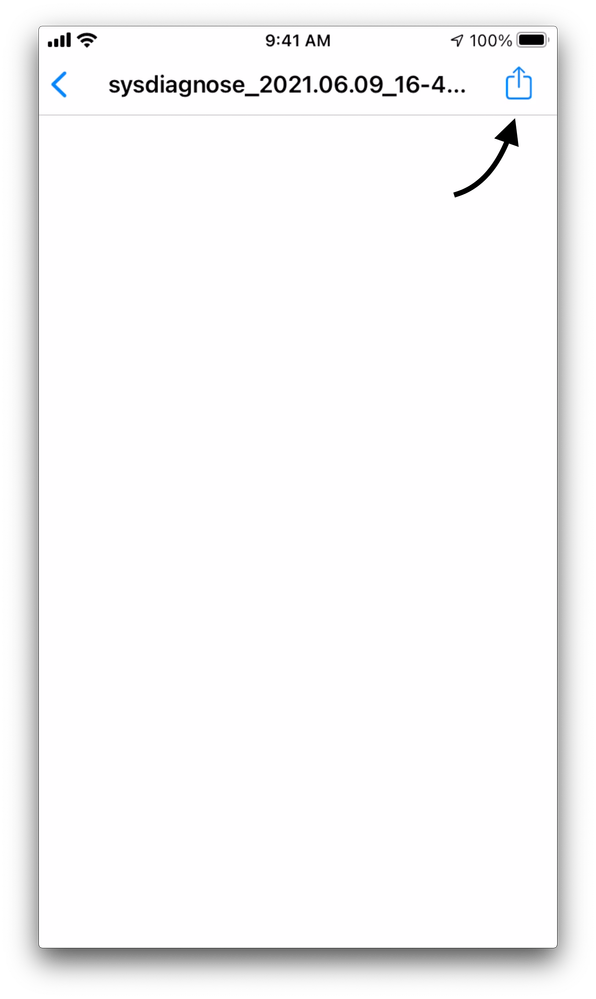 4402026498452
4402026498452
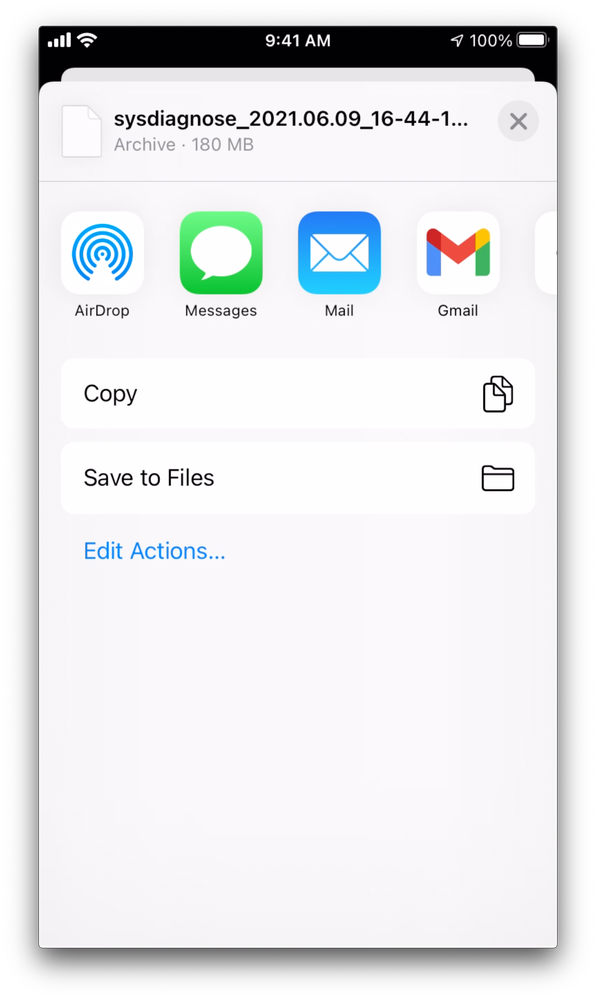 4402032669204
4402032669204
Desde aquí, puede llevar los archivos a su sistema de la forma que mejor le convenga.

Nota: El archivo suele ser muy grande y, por tanto, puede ser demasiado grande para el correo electrónico. Airdrop es el más conveniente y puede manejar bien los archivos grandes.
11. Una vez que el archivo esté en su equipo, cárguelo en el enlace proporcionado por el servicio de asistencia de Cisco Umbrella.
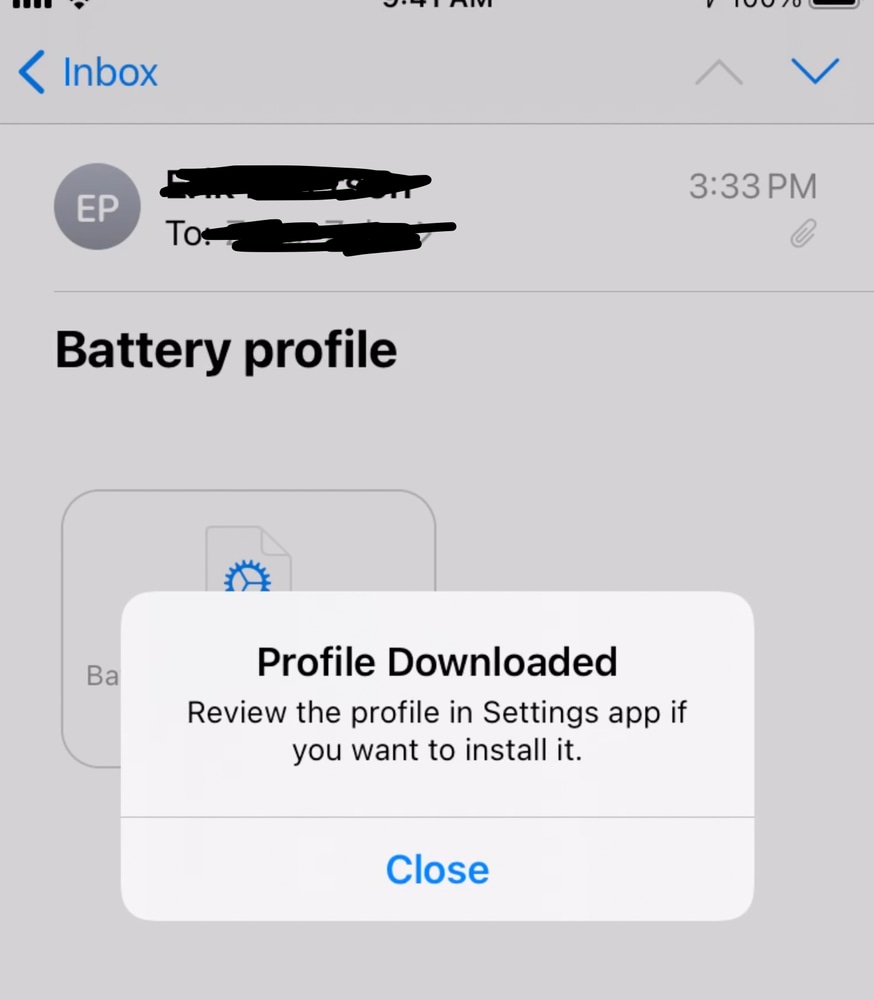
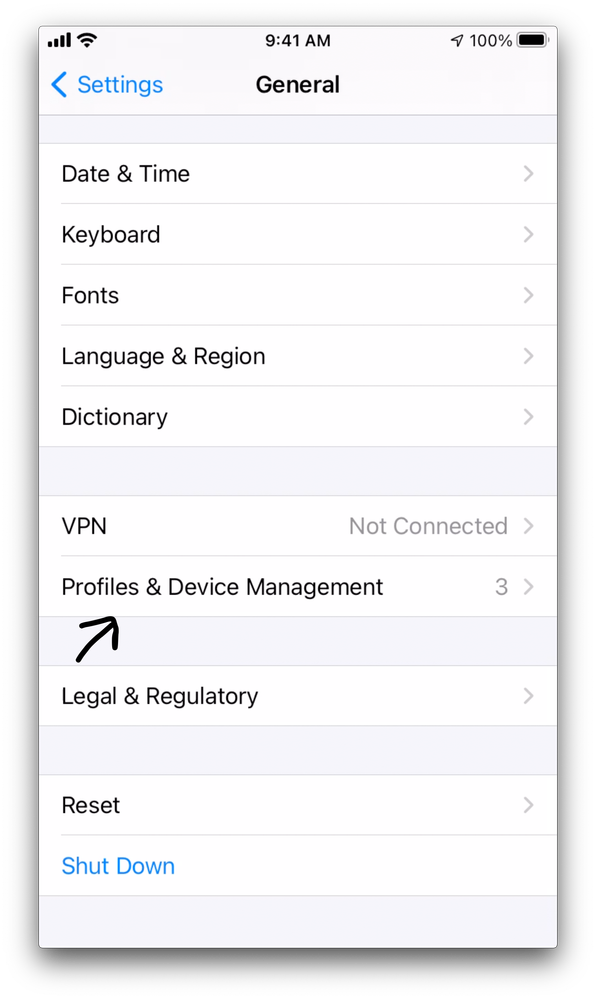
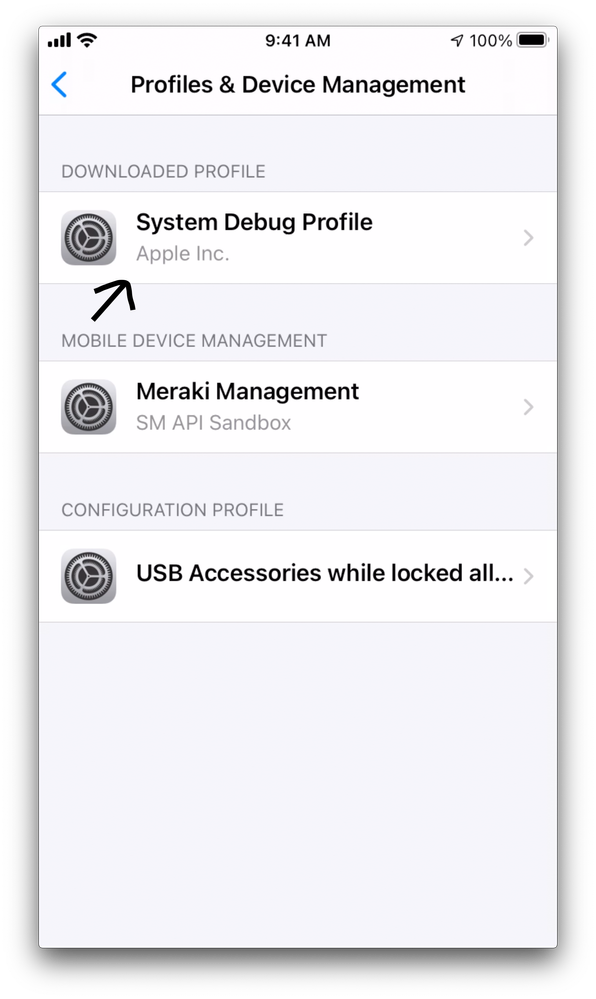
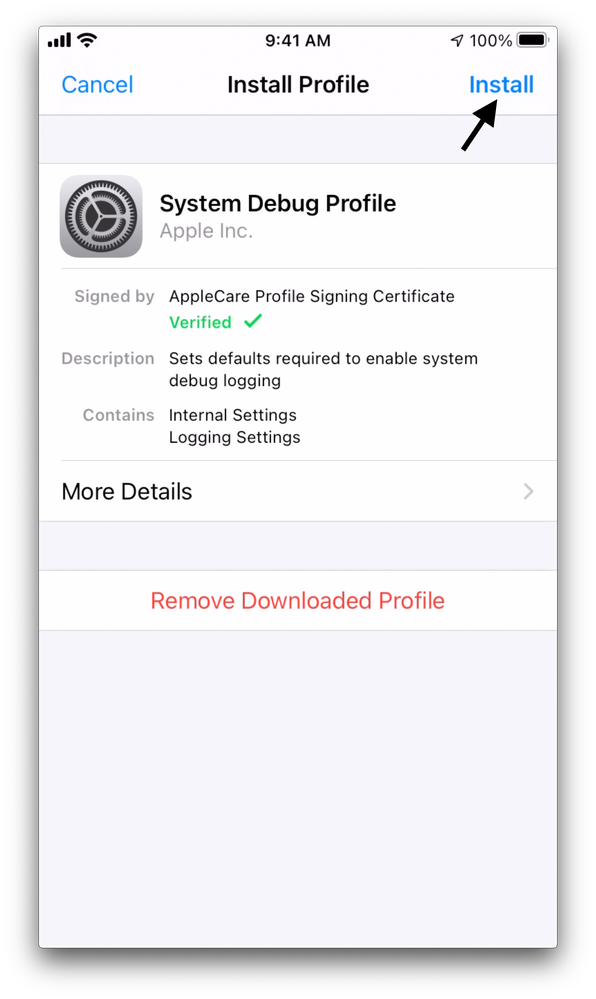

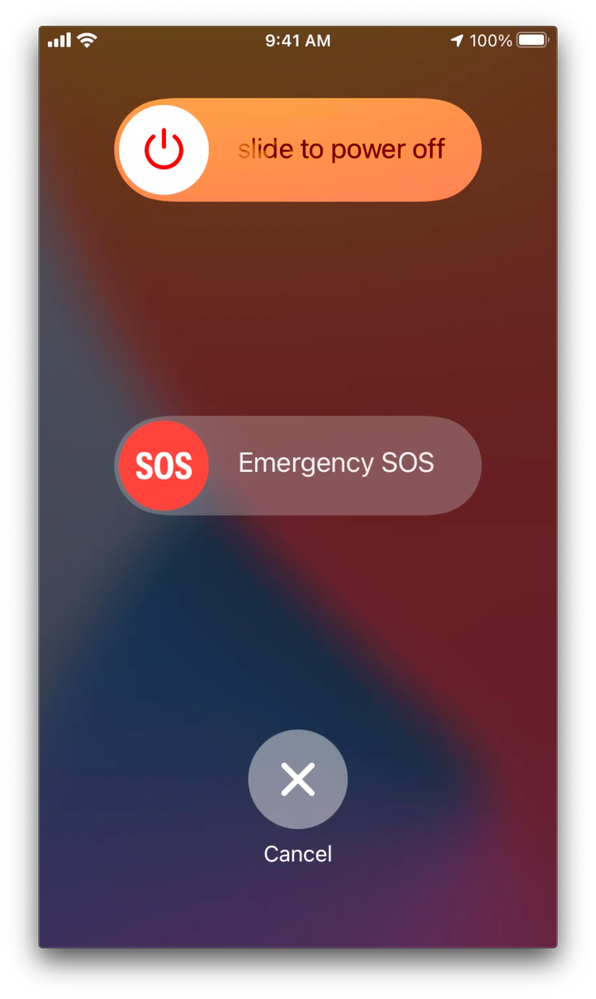
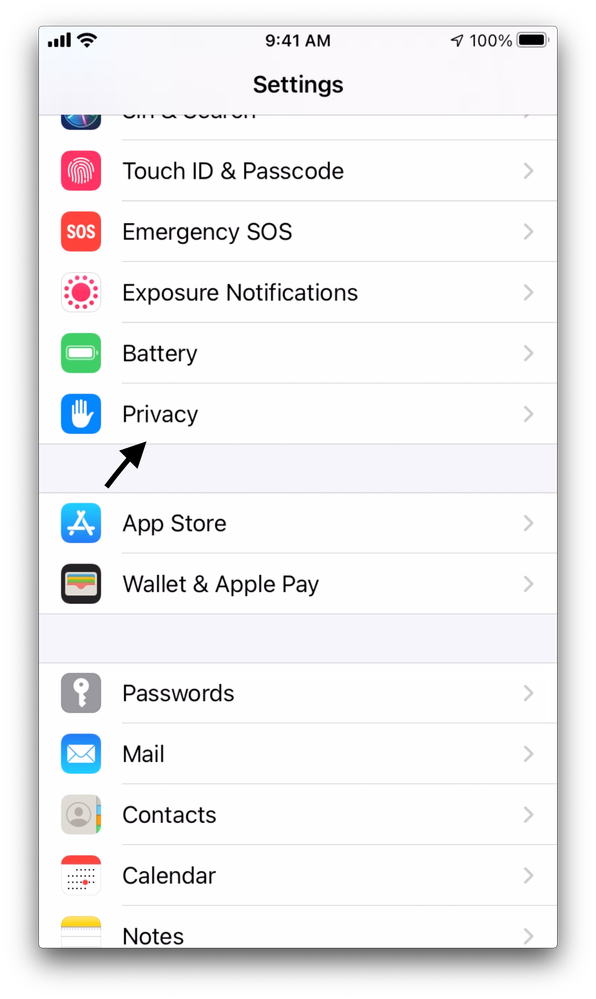
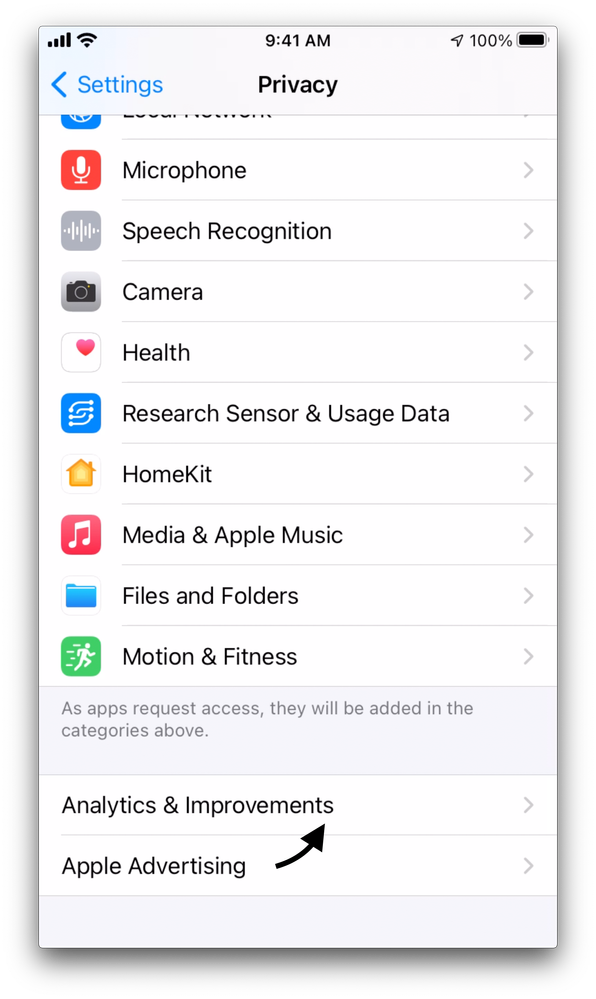
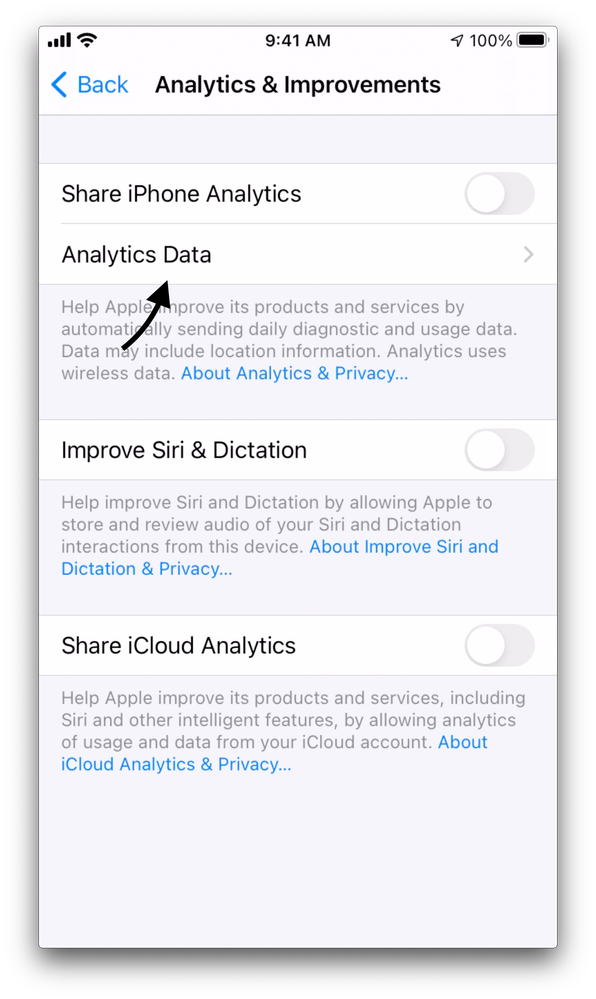
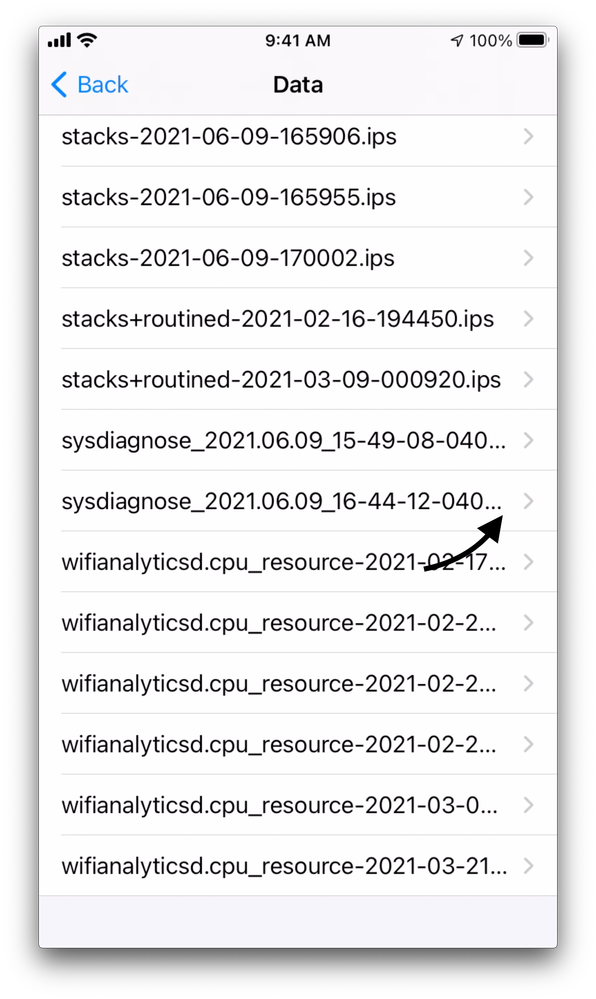
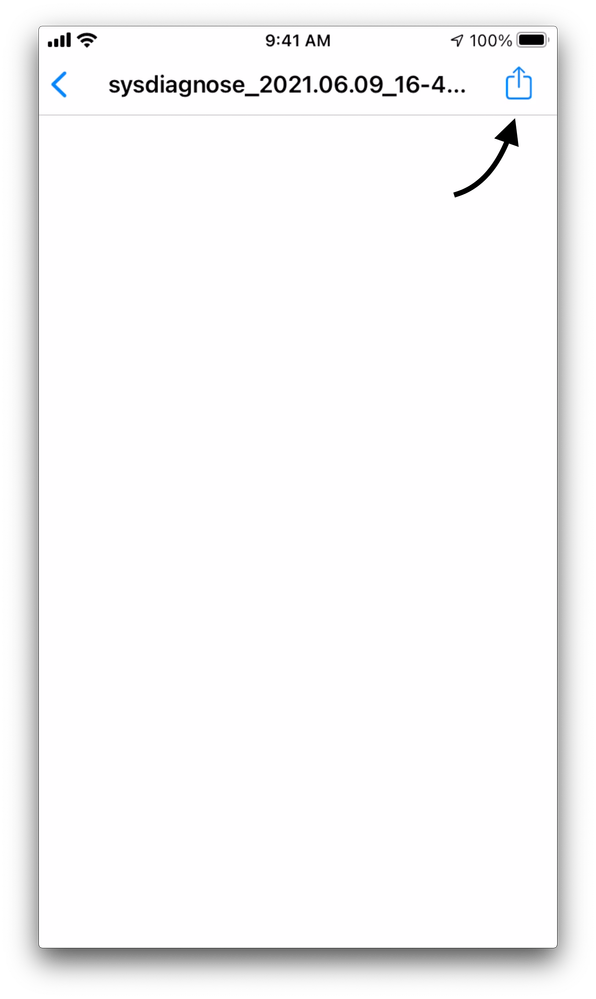
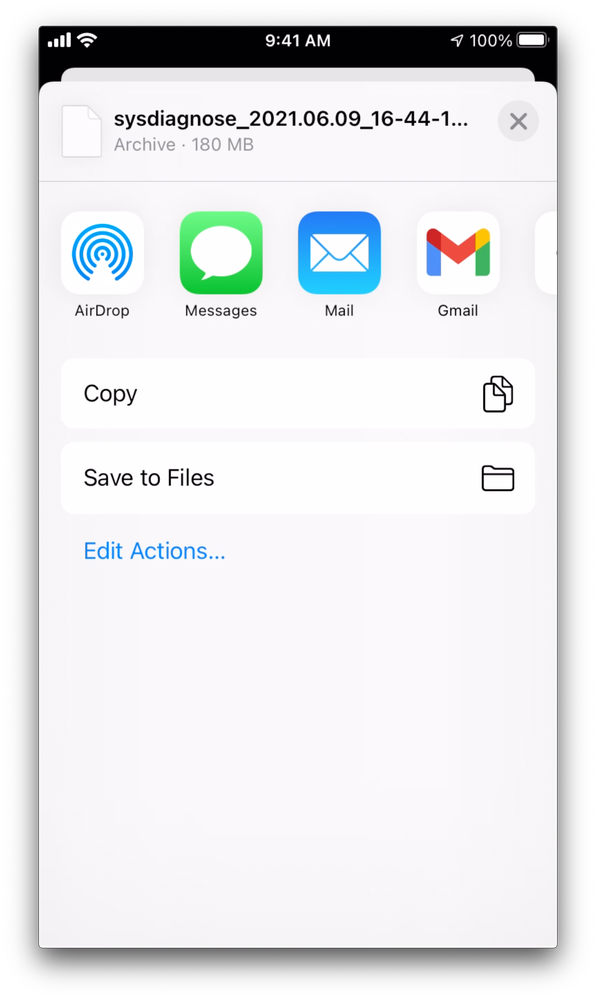

 Comentarios
Comentarios